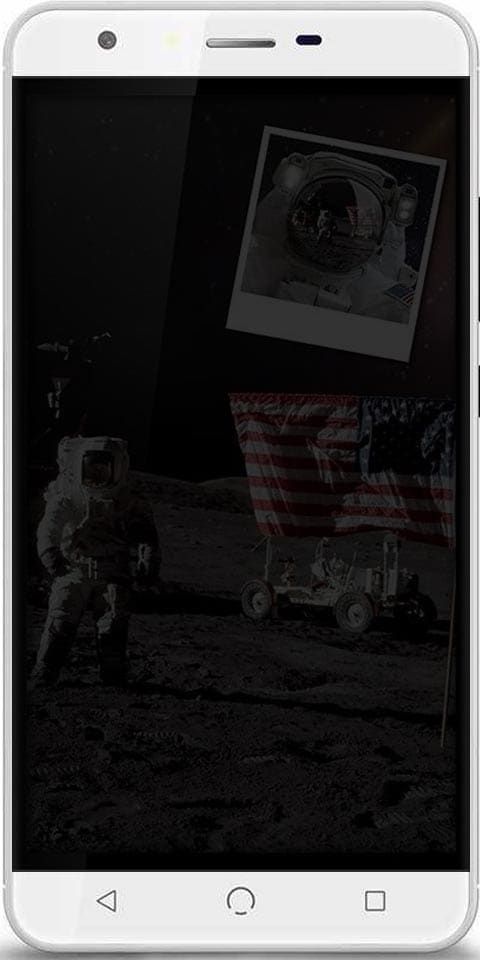Come disattivare l'icona della barra di stato di Windows Update in Windows 10
Vuoi disattivare l'icona della barra di stato di Windows Update? Partendo da Windows 10 modello 1803, Windows 10 visualizza un'icona nella barra delle applicazioni quando sono disponibili aggiornamenti ed è necessaria un'azione (ad es. riavvio per applicare gli aggiornamenti) nella pagina Impostazioni> Windows Update. Toccando l'icona si aprirà direttamente la pagina.
Se si tocca con il pulsante destro del mouse l'icona, verrà visualizzato un menu di scelta rapida utilizzando una serie di comandi applicabili allo stato di Windows Update. Ad esempio, se è presente un aggiornamento in attesa di installazione, il menu aggiungerà i seguenti comandi: Riavvia ora, Scarica ora, Pianifica riavvio, Apri Windows Update e Nascondi per ora.
Alcuni utenti non possono essere felici di visualizzare l'icona. È facile nasconderlo in modo permanente o temporaneo.
Inizialmente, vediamo come disattivare definitivamente l'icona.
Per disattivare l'icona della barra di stato di Windows Update in Windows 10:
![]()
Passo 1:
Vai all'app dell'Editor del Registro di sistema.
Passo 2:
Passa alla seguente chiave di registro.
HKEY_LOCAL_MACHINESOFTWAREMicrosoftWindowsUpdateUXSettings
firmware stock samsung galaxy s7
Passaggio 3:
A destra, modifica o crea un nuovo valore DWORD a 32 bit TrayIconVisibility .
Nota: inoltre, se stai eseguendo Windows a 64 bit, crei comunque un valore DWORD a 32 bit.
Passaggio 4:
Lascia i suoi dati di valore su 0 per disattivare l'icona del vassoio.
Passaggio 5:
Se vuoi rendere effettive le modifiche apportate dal tweak del Registro di sistema, riavvia Windows 10.
Tutto fatto. Questo disattiverà l'icona della barra di stato di Windows Update per tutti gli utenti. Se vuoi risparmiare tempo, puoi utilizzare i seguenti file di registro.
Viene aggiunto anche il tweak di annullamento.
Inoltre, esistono alcune tecniche che è possibile utilizzare per nascondere temporaneamente l'icona degli avvisi di Windows Update solo per l'utente corrente.
Nascondi l'icona di notifica dello stato di Windows Update -> Temporaneamente
Passo 1:
Quando visualizzi l'icona nella barra delle applicazioni, toccala con il pulsante destro del mouse.
Passo 2:
Adesso scegli Nasconditi per ora dal menu contestuale
due frecce blu sui file
Passaggio 3:
L'icona nascosta fino a quando l'ultimo aggiornamento di Windows non fa scattare la visualizzazione.
Tutto fatto!
Infine, puoi utilizzare Impostazioni per nascondere temporaneamente l'icona del vassoio per Windows Update.
Passaggio per nascondere l'icona di notifica dello stato di Windows Update tramite Impostazioni
Segui attentamente i passaggi seguenti per nascondere l'icona di notifica dello stato di aggiornamento di Windows tramite Impostazioni:
Passo 1:
Vai all'icona di Windows Update, quindi apri l'app Impostazioni.
Windows non è stato in grado di associare automaticamente lo stack del protocollo IP alla scheda di rete Windows 10
Passo 2:
Vai su Personalizzazione> Barra delle applicazioni.
Passaggio 3:
A destra, tocca Seleziona le icone da visualizzare sulla barra delle applicazioni nella parte inferiore del file Area di notifica
Passaggio 4:
Disabilita l'interruttore situato accanto al file Stato di Windows Update articolo.
Tutto fatto! L'icona rimane nascosta fino a quando non viene attivata da un nuovo evento di aggiornamento. Puoi riattivare l'icona in qualsiasi momento dopo aver attivato la stessa scelta dell'interruttore.
È tutto!
Conclusione:
Ecco tutto su Disattiva l'icona della barra di stato di Windows Update. Se stai riscontrando problemi, faccelo sapere. Se pensi che sia utile, facci sapere i tuoi suggerimenti nella sezione commenti qui sotto. Conosci qualche altro metodo alternativo che pensi non possiamo trattare in questa guida?
Fino ad allora! Continua a sorridere 🤗
Leggi anche: